windows7电脑如何开机选择打开u盘 windows7怎么设置开机u盘启动
更新时间:2023-01-12 10:09:41作者:runxin
有些用户由于长时间没有更新windows7系统,因此难免会导致版本过于落后的情况,这时我们可以通过u盘来进行windows7系统的重装,可是有些用户对于电脑开机u盘启动还不是很熟悉,对此windows7电脑如何开机选择打开u盘呢?这里小编就来告诉大家windows7设置开机u盘启动方法。
具体方法:
1、首先插入U盘,开机的时候按住“DEL”键进入BIOS启动项设置界面中;
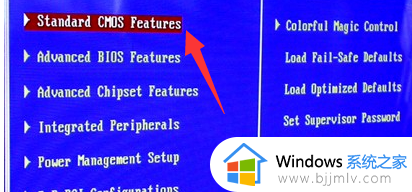
2、然后在界面中选择“Advanced BIOS Features(高级BIOS设置)”,点击“Hard Disk Boot P RIORITY”(硬盘启动优先级)选项;
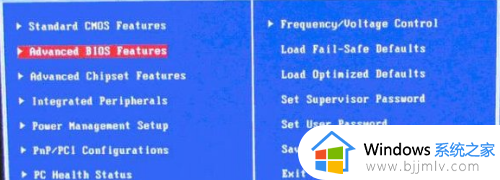
3、然后用键盘上面的方向键上下选择“USB-HDD”(选择USB设备为第一启动项),然后回车确认即可;
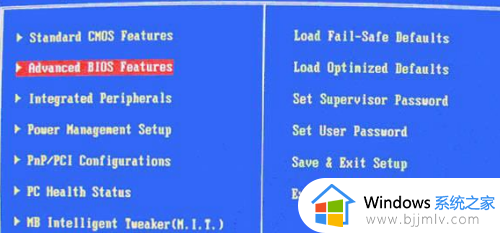
4、最后在键盘按下F10进行保存,点击“yes”即可,当你重启电脑的时候就会以U盘启动了。
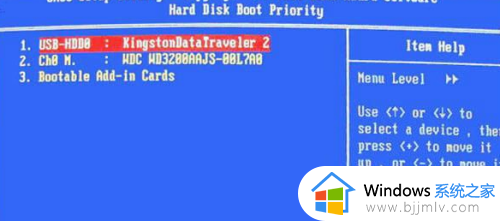
上述就是小编带来的windows7设置开机u盘启动方法了,有需要的用户就可以根据小编的步骤进行操作了,希望能够对大家有所帮助。
windows7电脑如何开机选择打开u盘 windows7怎么设置开机u盘启动相关教程
- win7旗舰版如何设置u盘启动 windows7旗舰版设置u盘启动方法
- windows7bios设置u盘启动方法 windows7如何设置u盘为第一启动程序
- win7电脑忘记开机密码怎么用u盘开密码 win7电脑忘记开机密码u盘启动如何操作
- windows7开机启动项在哪里设置 windows7如何手动设置开机启动项
- windows7怎么进入u盘启动 windows7按什么进入u盘启动
- win7系统怎么设置u盘启动 win7电脑设置u盘启动如何操作
- windows7开机启动项在哪里设置 windows7开机启动设置图文教程
- windows7关闭开机启动项目设置步骤 windows7怎么关闭开机启动项
- win7怎么从u盘启动 win7电脑如何设置u盘启动
- windows7开机启动项怎么关闭 windows7电脑开机启动项在哪里关闭
- win7系统如何设置开机问候语 win7电脑怎么设置开机问候语
- windows 7怎么升级为windows 11 win7如何升级到windows11系统
- 惠普电脑win10改win7 bios设置方法 hp电脑win10改win7怎么设置bios
- 惠普打印机win7驱动安装教程 win7惠普打印机驱动怎么安装
- 华为手机投屏到电脑win7的方法 华为手机怎么投屏到win7系统电脑上
- win7如何设置每天定时关机 win7设置每天定时关机命令方法
热门推荐
win7系统教程推荐
- 1 windows 7怎么升级为windows 11 win7如何升级到windows11系统
- 2 华为手机投屏到电脑win7的方法 华为手机怎么投屏到win7系统电脑上
- 3 win7如何更改文件类型 win7怎样更改文件类型
- 4 红色警戒win7黑屏怎么解决 win7红警进去黑屏的解决办法
- 5 win7如何查看剪贴板全部记录 win7怎么看剪贴板历史记录
- 6 win7开机蓝屏0x0000005a怎么办 win7蓝屏0x000000a5的解决方法
- 7 win7 msvcr110.dll丢失的解决方法 win7 msvcr110.dll丢失怎样修复
- 8 0x000003e3解决共享打印机win7的步骤 win7打印机共享错误0x000003e如何解决
- 9 win7没网如何安装网卡驱动 win7没有网络怎么安装网卡驱动
- 10 电脑怎么设置自动保存文件win7 win7电脑设置自动保存文档的方法
win7系统推荐
- 1 雨林木风ghost win7 64位优化稳定版下载v2024.07
- 2 惠普笔记本ghost win7 64位最新纯净版下载v2024.07
- 3 深度技术ghost win7 32位稳定精简版下载v2024.07
- 4 深度技术ghost win7 64位装机纯净版下载v2024.07
- 5 电脑公司ghost win7 64位中文专业版下载v2024.07
- 6 大地系统ghost win7 32位全新快速安装版下载v2024.07
- 7 电脑公司ghost win7 64位全新旗舰版下载v2024.07
- 8 雨林木风ghost win7 64位官网专业版下载v2024.06
- 9 深度技术ghost win7 32位万能纯净版下载v2024.06
- 10 联想笔记本ghost win7 32位永久免激活版下载v2024.06